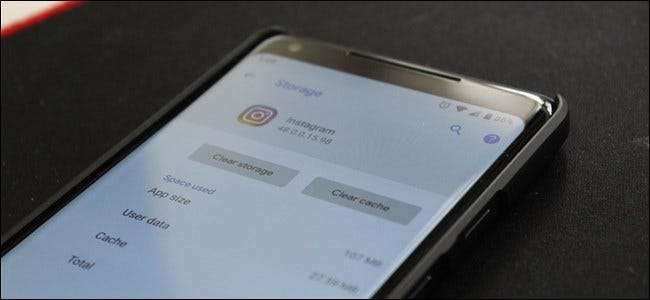
Deschideți o aplicație, aceasta se închide imediat. O deschizi din nou, face același lucru. Există în mod clar o problemă aici, dar simpla ștergere a datelor aplicației și a memoriei cache ar putea fi o soluție destul de ușoară.
La fel ca orice alt sistem de operare, Android stochează anumite date ale aplicației care vă salvează preferințele, datele de conectare și altele asemenea. De aceea, puteți declanșa Facebook sau Instagram și nu trebuie să vă conectați de fiecare dată. Dar uneori, aceste date pot deveni corupte și pot cauza probleme.
Există două tipuri de bază de fișiere care pot fi șterse din aplicații: cache și date. Fișierele cache sunt doar fișiere stocate temporar pe care aplicația le-a descărcat. De exemplu, atunci când redați muzică în flux, aplicația poate pre-descărca melodiile pe măsură ce se redă pentru a evita orice întrerupere. Aceste fișiere sunt apoi salvate ca fișiere cache. După golirea memoriei cache, aplicația va trebui pur și simplu să descarce din nou orice fișier pe care l-a salvat pentru utilizare temporară. În caz contrar, nu există un dezavantaj mare.
Datele, pe de altă parte, sunt informații cruciale stocate de aplicație. Acesta conține informații de conectare, preferințele aplicației și altele asemenea. Când ștergeți datele aplicației, este similar cu dezinstalarea și reinstalarea aplicației. Șterge tot ce au stocat aplicațiile, practic forțându-le la o stare proaspătă. Acesta este un fel de „cel mai rău caz” soluție - dacă ștergerea memoriei cache nu ajută, atunci ștergerea datelor ar trebui.
Cum se șterge cache-ul și datele aplicațiilor
Dacă aveți o problemă cu o aplicație, ar trebui să începeți prin ștergerea memoriei cache. Este posibil să nu fie cauza problemei dvs., dar este un prim pas ușor și inofensiv de încercat.
Pentru a face acest lucru, deschideți mai întâi meniul Setări, apoi navigați la secțiunea „Aplicații și notificări”.

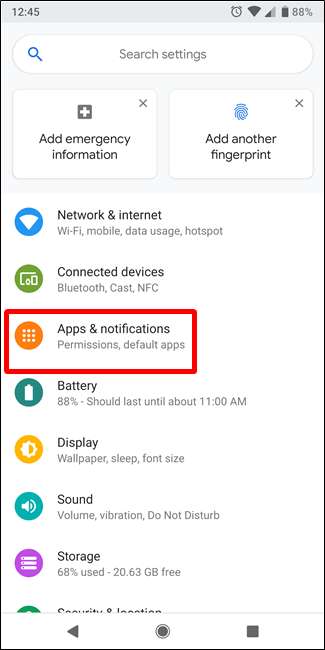
Dacă telefonul dvs. rulează Android Oreo sau mai nou, va trebui să atingeți butonul „Vedeți toate aplicațiile” pentru a vedea lista completă. În caz contrar, găsiți în listă aplicația care vă oferă probleme.
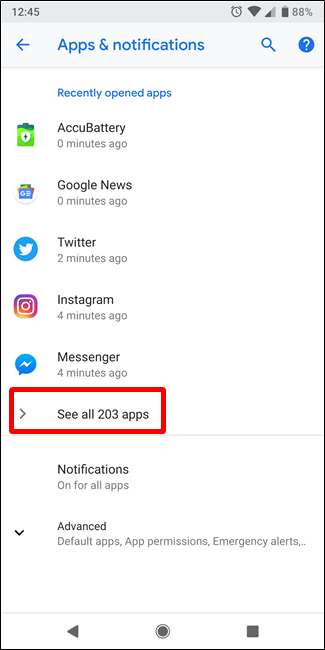
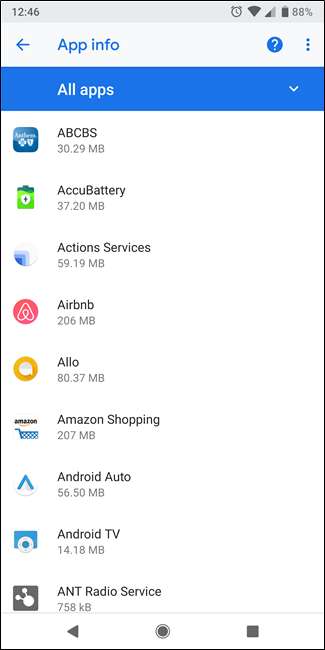
După ce ați găsit aplicația, primul lucru pe care trebuie să-l faceți este să distrugeți toate instanțele care rulează. Atingeți butonul „Forțați oprirea”, apoi confirmați acțiunea în fereastra pop-up.
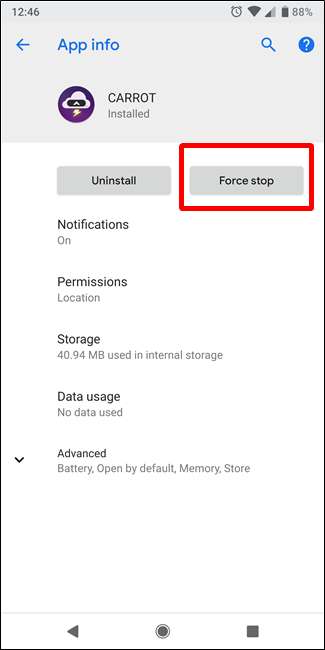
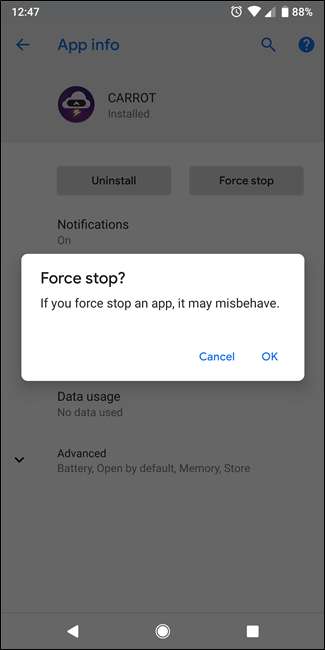
Când aplicația este închisă, atingeți intrarea „Stocare”.
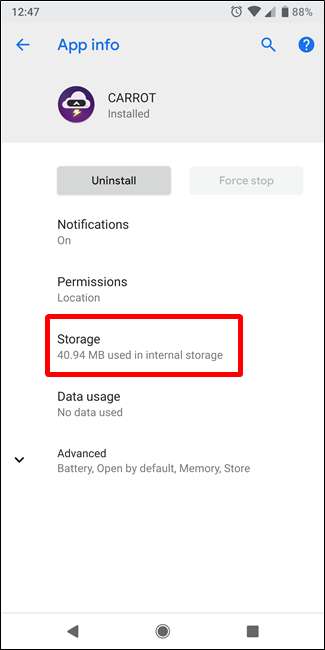
În meniul Stocare, atingeți butonul „Ștergeți memoria cache”.
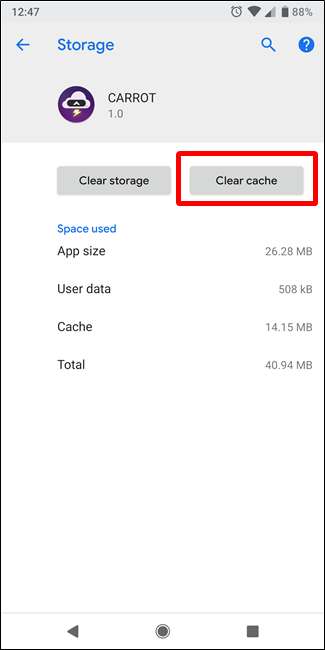
Încercați să rulați din nou aplicația. Dacă problema persistă, puteți repeta pașii de mai sus, dar apăsați butonul „Ștergeți stocarea” (sau „Ștergeți datele”). Rețineți doar că veți pierde datele asociate cu acea aplicație.
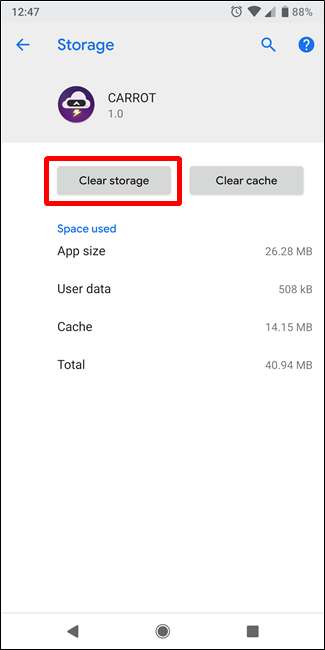
Data viitoare când lansați aplicația, va trebui să o configurați ca și cum ar fi fost instalată, dar sperăm că va rezolva toate problemele pe care le aveți cu ea.
Dacă niciunul dintre acești pași nu remediază problema, atunci este posibil ca problema să nu fie rezolvată. S-ar putea să fie o actualizare defectă împinsă de dezvoltatorul aplicației și, în acel moment, cel mai bun lucru pe care îl puteți face este să trimiteți un raport de erori dezvoltatorului și să sperăm că va fi remediat.







